
U nekim situacijama korisnici u Excelu trebaju ukloniti zaštitu lista na kojem je postavljena lozinka kako bi se zaštitili od promjena sadržaja dokumenta. Moramo dobiti pristup uređivanju ili promjeni lista radne knjige u Excelu bez lozinke.
Excel je dio Microsoft Officea koji se široko koristi u organizacijama i poduzećima. Aplikacija stvara proračunske tablice za računovodstvene, proizvodne ili druge potrebe.
sadržaj:- Zaštita od Excel listova
- Kako ukloniti lozinku s radnog lista u Excelu pomoću arhivera
- Kako ukloniti Excel lozinku na radnom listu pomoću Google tablica
- Zaključci članka
Često različiti ljudi imaju pristup istom dokumentu zbog proizvodnih razloga, suradnje na dokumentima itd. Nenamjerna ili, obrnuto, namjerna izmjena Excel dokumenta može dovesti do tužnih posljedica, jer će u ovom slučaju trebati više sati da se ponovo radi preurediti.
Zaštita od Excel listova
U popularnom programu Microsoft Excel postoje dokumenti različitih stupnjeva zaštite, uključujući zaštitu lozinkom za radni list. To znači da zaštićeni list radne knjižice programa Excel ne može se uređivati, ne možete ga mijenjati, jer funkcija zaštite zasebnog lista dokumenta funkcionira u programu.
Najpouzdaniji način zaštite Excelovog dokumenta je postavljanje lozinke u programu Excel za otvaranje datoteke. U tom slučaju druga osoba neće moći pristupiti radnoj knjizi Excela bez unosa ispravne zaporke..Da biste uklonili zaštitu s radnog lista, morat ćete unijeti zaporku, nakon čega će zaštita Excel radnog lista biti onemogućena, sadržaj dokumenta se može promijeniti.
U nekim je situacijama potrebno ukloniti zaštitu s Excel radnog lista bez poznavanja lozinke. Na primjer, ako je korisnik zaboravio lozinku da zaštiti Excel radni list ili je lozinka zabilježena na papiru izgubljena. Kako ukloniti Excel zaštitu bez poznavanja lozinke?
Postoji nekoliko načina za otvaranje Excela za uređivanje, unošenje promjena ako radna knjiga ima lozinku na listu:
- brisanjem dijela koda koji je odgovoran za zaštitu pomoću arhivera;
- stvaranje kopije dokumenta pomoću mrežne usluge Google tablice.
Upute su prikladne za upotrebu u MS Office programima: Microsoft Excel 2019, Microsoft Excel 2016, Microsoft Excel 2013, Microsoft Excel 2010, Microsoft Excel 2007.
Kako ukloniti lozinku s radnog lista u Excelu pomoću arhivera
Na prvi način promijenit ćemo ekstenzije datoteke MS Excel kako bismo datoteku otvorili pomoću arhivera i ručno izbrisali dio koda koji štiti Excel list od promjena.
Slijedite ove uzastopne korake:
- Otvorite Explorer na kartici "View", potvrdite okvir "Proširenja naziva datoteke". Ili omogućite prikaz imena datoteka s upravljačke ploče, putem postavki Explorer.

- Tada morate promijeniti ekstenziju datoteke dokumenta (knjige) Microsoft Excel. Promijenite proširenje Excel datoteke iz izvornog ".xlsx" u arhivski format ".zip".
- U prozoru s upozorenjem pristanite na preimenovanje proširenja datoteke.

- Nakon otvaranja datoteke u Exploreru ili u arhivi, unesite mapu "xl", a zatim idite u mapu "radni listovi". Ovdje ćete vidjeti datoteke "ovaN.xml" (N je redni broj lista u radnoj knjizi Excela, ovisno o tome koliko je listova stvoreno u ovoj Excelovoj radnoj knjizi).
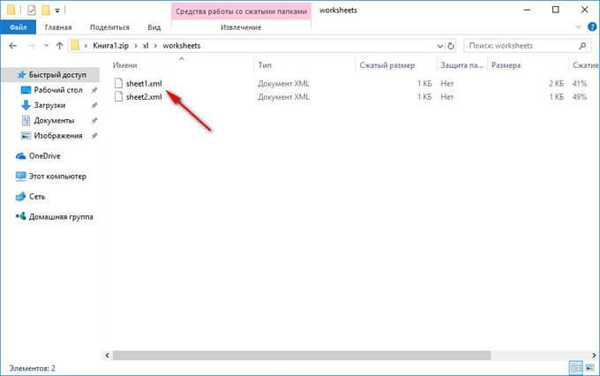
- Odaberite serijski broj lista knjige na kojem stoji zaštita. Kopirajte datoteku "овN.xml" na radnu površinu računala (još uvijek ne zatvarajte Explorer).
- Otvorite datoteku "овN.xml" u bilježnici. Idite na izbornik "Uredi", odaberite "Pronađi ..." ili istovremeno pritisnite tipke na tipkovnici "Ctrl" + "F".
- U prozoru "Pronađi", u polje "Što:", unesite izraz: "sheetProtection", a zatim kliknite gumb "Find Next". Pronađen izraz u prozoru bilježnice postaje plav.

- Zatim trebate izbrisati ovaj odjeljak koda (unutar kôda imat ćete druge znakove i brojeve) s hash-om i solima:
- Nakon brisanja dijela koda (kôd treba ukloniti zajedno s oznakama otvaranja i zatvaranja, u obliku vodoravnih strelica ""), mijenja se u datoteku.
- Kopirajte i zamijenite promijenjenu datoteku s Desktopa natrag u arhivu, a zatim zatvorite Explorer.
- Promijenite proširenje datoteke Excel iz ".zip" natrag u ".xlsx".
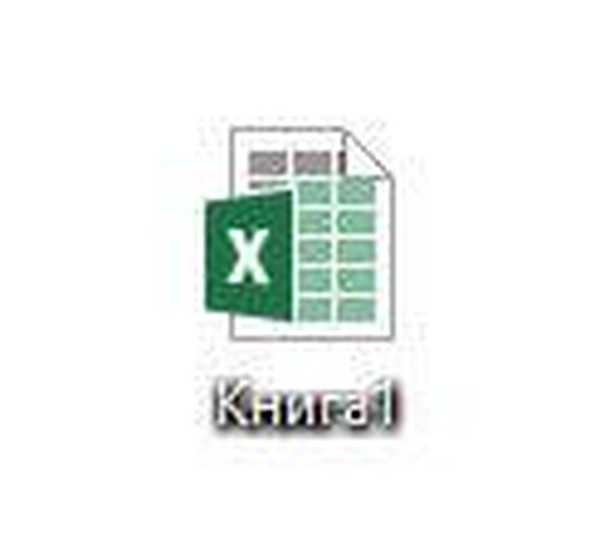
Otvorite Excelov dokument da biste bili sigurni da je uklonjena zaštita s lista radne knjige programa Excel. Lozinka je izbrisana, možete unijeti promjene u ćelije ili dijagrame lista knjige.
Možda će vas zanimati i:- Kako prenijeti Excel u Word - 5 načina
- Excel online besplatno - 5 načina
- Riječ online besplatno - 5 načina
Kako ukloniti Excel lozinku na radnom listu pomoću Google tablica
Na sljedeći ćemo način ukloniti zaštitu s radnog lista u Excelu pomoću mrežne usluge Google Sheets, koja je dio usluge oblaka Google Drive.
Da biste to učinili, slijedite ove korake:
- Dodajte zaštićenu Excel datoteku u pohranu u oblaku Google diska.
- Desnom tipkom miša kliknite preuzetu datoteku Excela, prvo odaberite "Otvori sa" u kontekstnom izborniku, a zatim odaberite "Google tablice".
- U Google tablici idite na izbornik "Datoteka", u kontekstnom izborniku kliknite "Stvori kopiju".
- U prozoru "Kopiraj dokument" kliknite gumb "U redu".
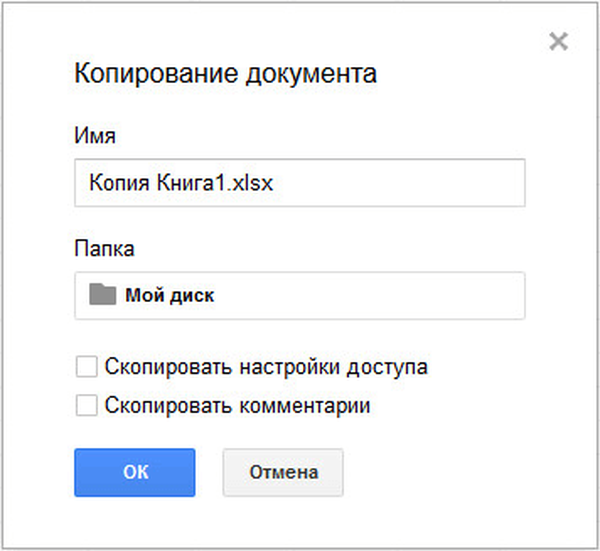
- Otvorite prozor Google diska, odaberite kreiranu kopiju datoteke, prenesite kopiju datoteke Excel na svoje računalo.
Otvorite preuzetu datoteku Excela i provjerite je li list zaštićen. List knjige sada se može uređivati.
Zaključci članka
Ako korisnik nema lozinku za zaštićeni radni list Excela, možete ukloniti zaštitu brisanjem dijela koda u Excelovoj datoteci pomoću arhivera ili korištenjem mrežne usluge Google Sheets..
Povezane publikacije:- Kako omogućiti vladara u Wordu
- Kako računati broj znakova u programu Word: svi načini
- 15 Riječi Savjeti
- Kako uspostaviti vezu u Word dokumentu
- Kako staviti lozinku u Wordov dokument











